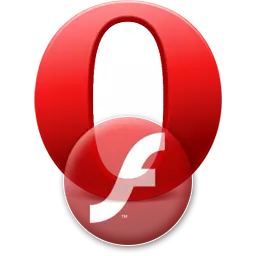
Flash Player - бұл көптеген мультимедиялық мазмұнды ойнатуға арналған Opera браузеріндегі плагин. Яғни, бұл элементті орнатпағанда, әрбір сайт браузерде дұрыс көрсетілмейді және ондағы барлық ақпаратты көрсету. Бұл плагинді орнатудағы проблемалар, өкініш білдірсе де. Операда флеш ойнатқыш орнатылмаған болса, не істеу керектігін білейік.
Дәл емес көзден орнату
Flash Player плагинін орнатудың мүмкін еместігі мәселесі көптеген себептермен байланысты болуы мүмкін. Басты себеп - Adobe.com сайтының ресми сайтынан емес, қосылатын модульге арналған қосылатын модульдерді орнату. Сондықтан, орнату файлы қай ресурс алғанын тексеріп алыңыз, ал егер сіз біле алмасаңыз, оны ресми сайттан қайта жүктеген дұрыс.

Іске қосу Opera
Flash ойнатқышын орнату кезінде бұл плагин орнатылған шолғышты толығымен жабық болуы керек екенін есте ұстаған жөн. Кейде бұл терезені жапқанда да, Opera.com процесі фонда іске қосылады. Мұндай процестердің жоқтығын тексеру үшін бізге тапсырмалар менеджері қажет.
Сіз оны Windows құралдар тақтасын Windows құралдар тақтасын басып, тінтуірдің оң жақ құралдары арқылы басып, контекстік мәзірдегі тиісті элементті таңдап, пернетақтадағы Ctrl + Shift + ESC пернелерін теру арқылы іске қоса аласыз.
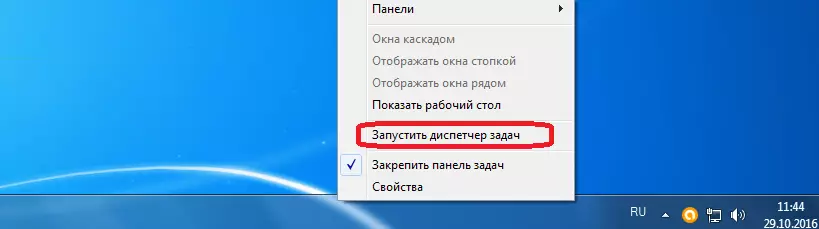
Тапсырма менеджерін бастағаннан кейін, оның «Процестер» қойындысына өтіңіз.

Егер біз Opera.com процестерін таппасақ, ал олардың бірнеше болуы мүмкін, өйткені олардың бірнешеуі әр қойындыға әр қойындыға жауап береді, содан кейін тапсырмалар менеджерін жабыңыз. Егер процестер анықталса, онда сіз олардың біреуінің атын тінтуірмен басып, диспетчердің төменгі оң жақ бұрышындағы «Толық процесс» түймесін басыңыз. Немесе мәтінмәндік мәзірді оң жақ түймесімен қайтару арқылы сәйкес элементті таңдаңыз.
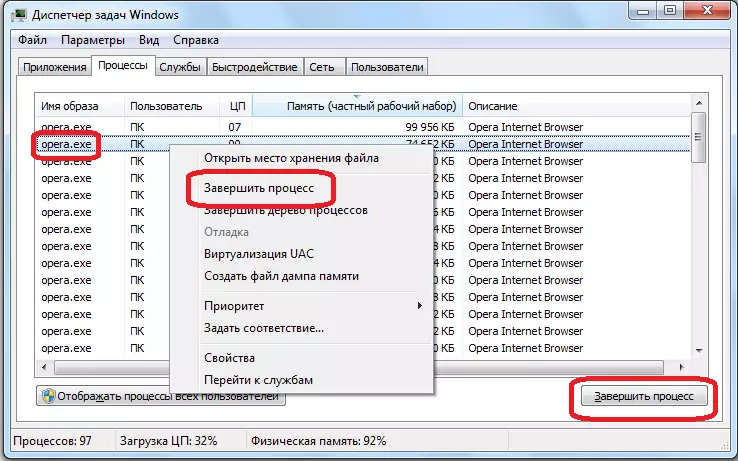
Осыдан кейін, бұл процестің аяқталуын растау қажет болатын терезе пайда болады. «Толық процесс» түймесін басыңыз.
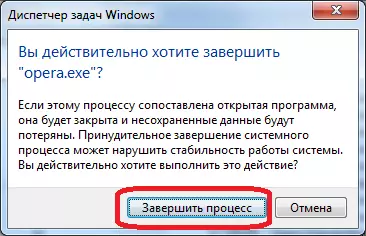
Осылайша, сіз барлық жұмыс істейтін Opera.exe процестерімен баруыңыз керек. Барлық көрсетілген процестер тоқтатылғаннан кейін сіз Flash Player орнату файлын іске қосып, оны стандартты режимде орната аласыз.
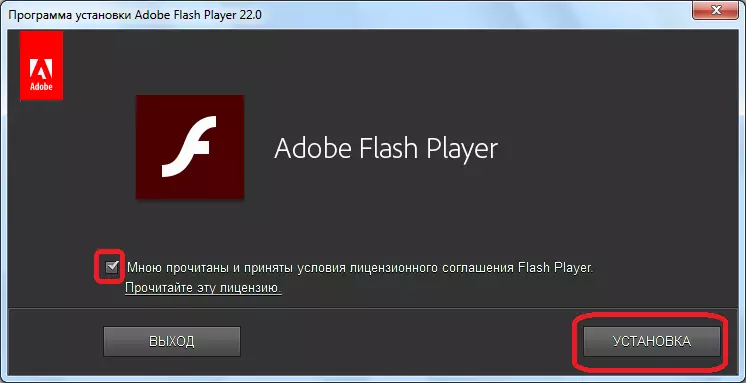
Бірнеше орнату процестерін іске қосыңыз
Орнату файлын бірнеше рет басу арқылы пайдаланушы қате ретпен бірнеше флеш ойнатқышын орнату процестерін бір уақытта іске қоса алады. Сондай-ақ, ол плагинді орнатуға мүмкіндік бермейді. Алдыңғы жағдайда осы мәселені шешіңіз, өйткені тапсырмалар менеджеріне көмектеседі. Бұл жолы сізге Flash ойнатқышы деп аталатын барлық процестерді жою керек, және сол сияқты.

Осыдан кейін, орнатуды іске қосыңыз және плагинді орнату процедурасын бастаңыз.
Вирусқа тыйым салу
Кейбір антивирустар мен брандмауэрлер флеш ойнатқышын орнату процесін бұғаттай алады. Бұл жағдайда оларды орнату кезінде оларды өшіру керек.
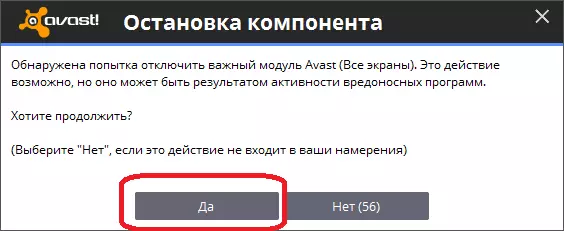
Бірақ, рәсім аяқталғаннан кейін, инфекция қаупі төнбеу үшін антивирустық қорғауды қосуды ұмытпаңыз.
Браузердің проблемалары
Сондай-ақ, түрлі шолғыштың зақымдануына байланысты флэш ойнатқыш орнатылмауы мүмкін. Сіз веб-шолғыштың ескі нұсқасын пайдалана аласыз. Бұл жағдайда сіз операны жаңартуыңыз керек.
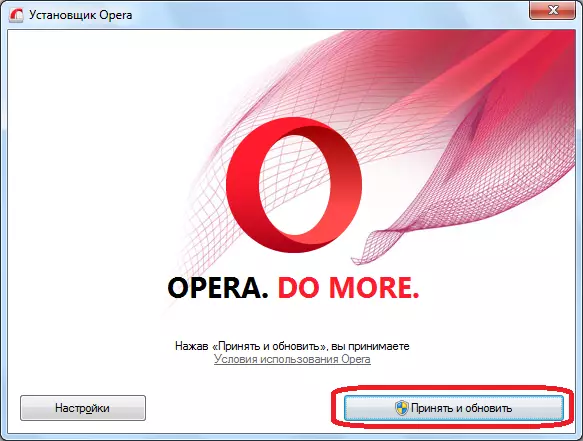
Егер жоғарыда сипатталған мәселе болса, мәселе көмектеспеді, содан кейін процедура операны қалпына келтіру керек.

Осыдан кейін Flash ойнатқышын орнату үшін әрекетті қайталаңыз.
Плагин іске қосылмаған
Жоғарыда айтылғандарды, сипатталған манипуляцияларды орындамас бұрын, бұл плагиннің браузердегі ажыратылғанына көз жеткізу орынды. Өйткені, плагинді орнатуға болады, бірақ өшірілген. Плагин бөліміне өту үшін Opera-ның негізгі мәзірін ашып, «Басқа құралдар» элементіне өтіп, «Әзірлеуші мәзірін көрсету» деген жазуды нұқыңыз.

Көріп отырғаныңыздай, мәзірде жаңа элемент пайда болады - «Даму». Оған барыңыз және «Плагиндер» жазбасын таңдаңыз.

Біз плагин бөліміне кіреміз. Біз Adobe Flash Player плагинін іздейміз. Ол болмаған жағдайда жоғарыда аталған іс-шаралар тізімін аламыз. Егер плагин болса және күйі дұрыс болса, оң жақтағы «өшірілген», содан кейін осы тармақты іске қосу үшін «Қосу» түймесін басыңыз.
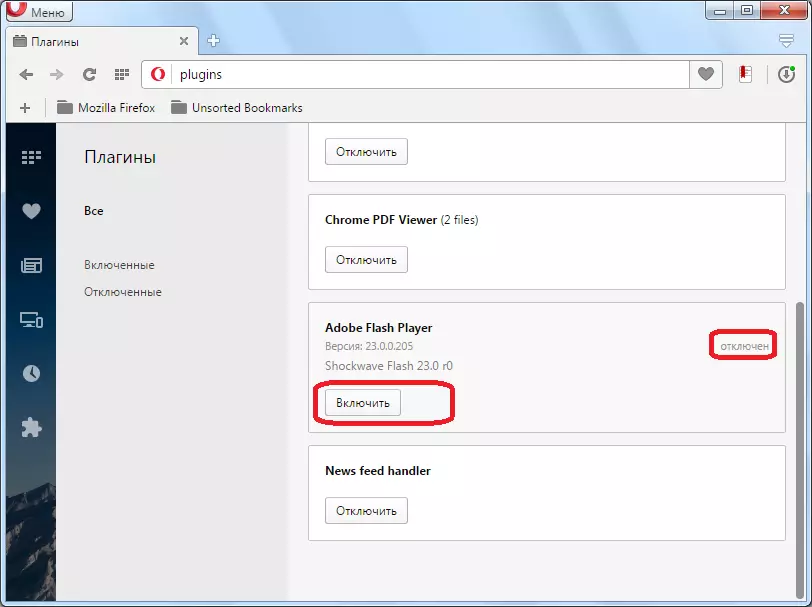
Іске қосылған күйдегі плагин бөліміндегі Flash Player бөлігі төмендегі суретте көрсетілгендей болуы керек.
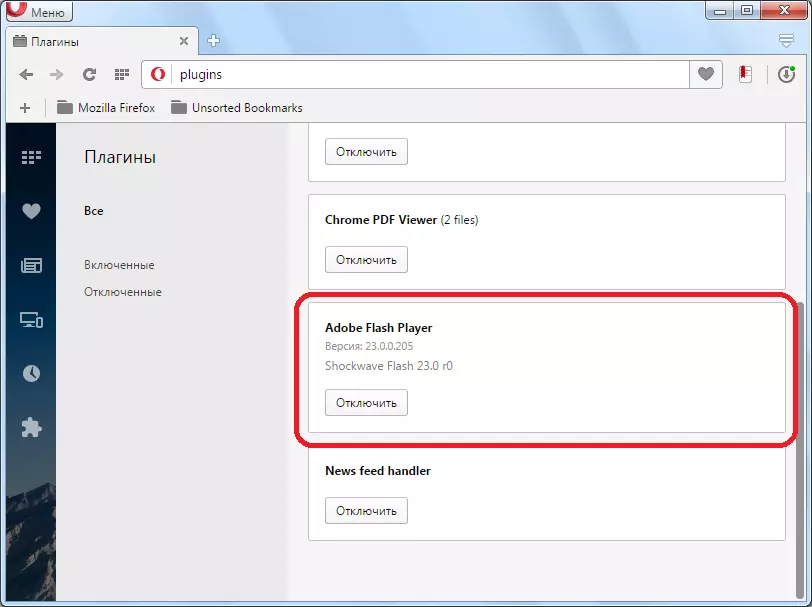
Егер плагин қосылса және өз функцияларын орындамаса, бұл проблемалар бар дегенді білдіреді, бірақ олар оны орнатумен байланысты емес. Мұндай мәселелерді шешу бөлек тақырыпта егжей-тегжейлі сипатталған.
Назар аударыңыз!
Opera Plugin Flash ойнатқышының соңғы нұсқаларында браузерге бастапқыда орнатылды. Сондықтан оны орнатудың қажеті жоқ.
Бірақ бұл плагиннің функциялары шолғыш параметрлерінде ажыратуға болады.
- Мұны тексеру үшін «Мәзір» және «Параметрлер» түймесін басыңыз. Alt + P комбинациясын да пайдалануға болады.
- Бағдарлама параметрлеріне ауысу пайда болады. «Сайттар» атауын нұқыңыз.
- «Сететтер» бөлімінде «Flash» параметрлері блогын табыңыз. Егер қосқыш «Сайттардағы блок-флэш Старт» күйінде болса, бұл осы плагиннің функциялары ажыратылғанын білдіреді.
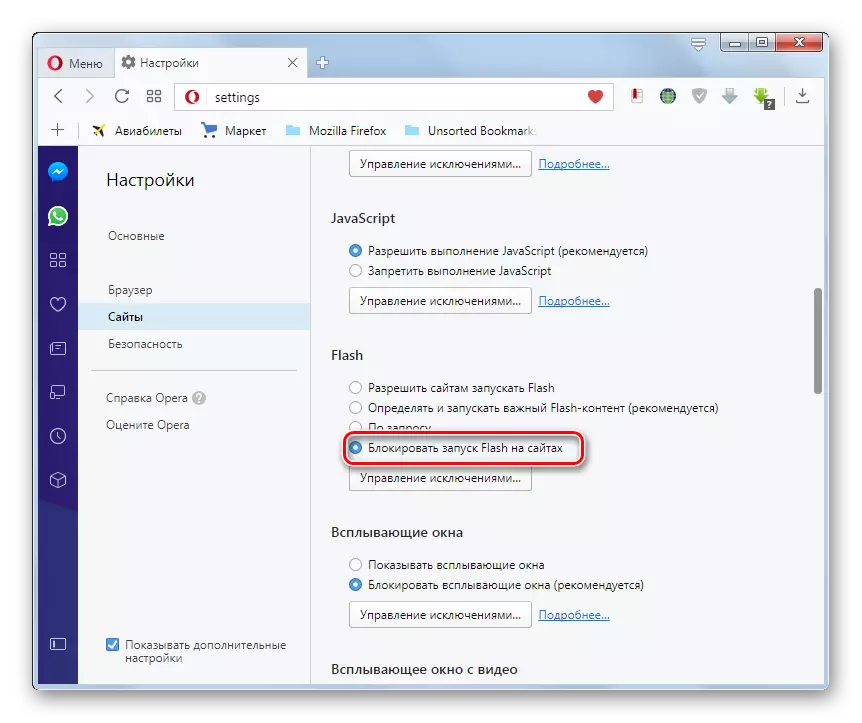
Оларды қосу үшін қосқышты басқа үш позицияға жылжытыңыз. Әзірлеушілердің өздері мұны «Маңызды флэш-мазмұнды анықтау және жүргізу» үшін құруға кеңес береді.
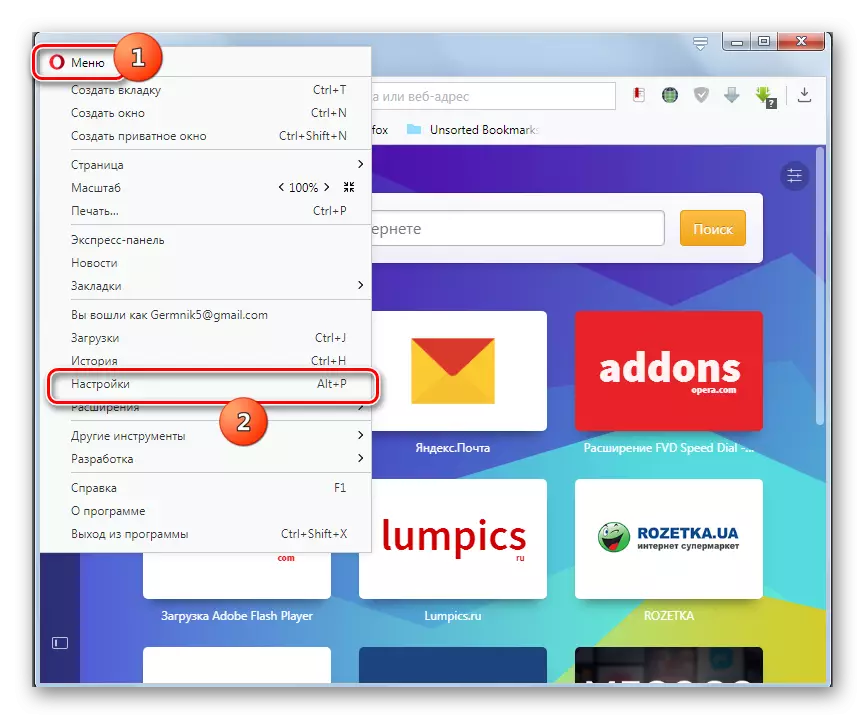

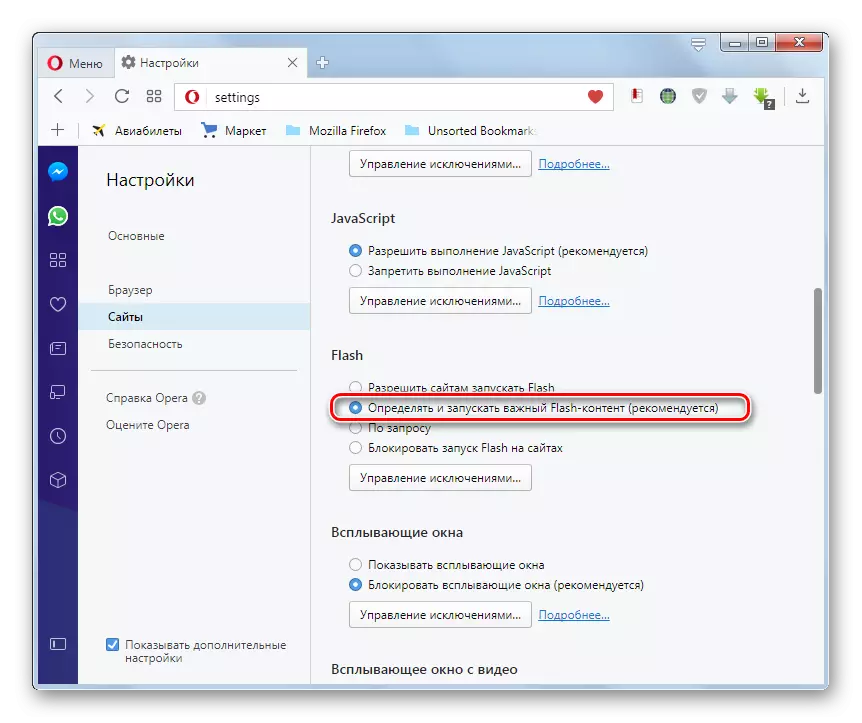
Көріп отырғанымыздай, қосылатын модульді дұрыс орнатудың негізгі шарттары, оны ресми сайттан жүктеп, оператордың ағымдық және дұрыс нұсқасына орнатыңыз. Сонымен қатар, браузерді орнату кезінде жабық екенін бақылау керек болды. Енді қосылатын модульдің функцияларын, параметрлерді ғана тексеруге жеткілікті.
